HBO Max는 Friends와 다른 사랑받는 TV 프로그램 의 집임에도 불구하고 때때로 설명할 수 없는 이상한 버그를 발생시킵니다. 특히 Roku 기기에서는 더욱 그렇습니다. HBO Max 앱이 작동해야 할 때 작동하지 않는 경우 취할 수 있는 몇 가지 조치가 있습니다.
이러한 수정 사항 중 대부분은 기술에 익숙하지 않은 사람이라도 문제 없이 해결할 수 있을 정도로 간단합니다. 예를 들어, 버퍼링 및 재생 문제는 쉬운 솔루션의 일반적인 문제입니다.
DownDetector 확인
첫 번째 단계는 HBO Max가 Roku에서 작동하지 않는 문제가 앱 때문인지 서버 중단 때문인지 확인하는 것입니다. DownDetector.com으로 이동하여 해당 서비스에 대한 다른 사용자의 보고서를 찾아보면 됩니다. 빠르고 광범위한 보고에 따르면 HBO Max 서버가 다운되었기 때문에 문제가 발생했을 가능성이 높으며 최선의 선택은 그냥 기다리는 것입니다.
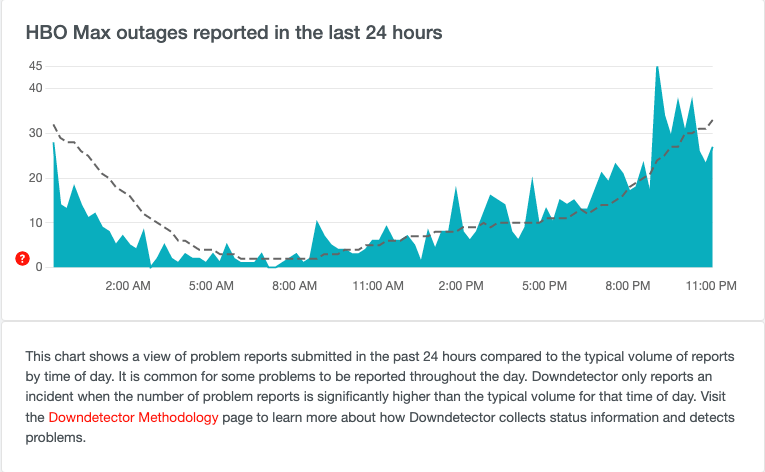
인터넷 연결을 확인하세요
서버가 다운되지 않은 경우 확인해야 할 다음 문제 해결 단계는 인터넷 연결입니다. 먼저 라우터가 작동하는지 확인한 다음 스트리밍 서비스의 최소 대역폭 요구 사항을 충족하는지 확인하세요.

HBO Max에 따르면 4K 콘텐츠를 스트리밍하려면 최소 25Mbps의 다운로드 속도가 필요합니다. 그보다 적으면 전체 경험을 얻을 수 없습니다. HBO Max는 최고의 영화 경험 에 대해 50Mbps 이상의 Wi-Fi 속도도 제안합니다.
VPN을 끄세요
VPN(가상 사설망)은 웹 서핑 시 사용자를 보호합니다. 스트리밍 서비스와 함께 사용하면 다른 국가에서만 제공되는 콘텐츠에 액세스할 수 있습니다. 그러나 스트리밍 서비스의 성능을 방해할 수도 있습니다.
HBO Max를 시청하는 동안 VPN을 비활성화하고 성능이 향상되는지 확인하세요. 스트리밍 장치에서 HBO Max를 수정하는 데 필요한 것일 수도 있습니다.
Roku 다시 시작
전원을 껐다가 다시 켜는 검증된 방법은 Roku에도 적용됩니다.
기대했던 대로 정확하게 작동합니다. Roku를 다시 시작하고 성능 관련 문제를 모두 해결해 줄 것입니다. 전원 주기는 취할 수 있는 가장 쉬운 단계 중 하나입니다..
Roku 업데이트
잠재적인 원인이나 네트워크 문제를 모두 해결한 후 다음으로 조사해야 할 것은 Roku 자체입니다. 최신 버전의 펌웨어를 사용하고 있는지 확인하세요.
사용 가능한 시스템 업데이트가 있으면 Roku가 자동으로 다운로드합니다.
Roku 캐시 지우기
Roku에 캐시가 있다는 것을 알고 계셨나요? 브라우저에서와 같이 작동하지는 않지만 앱 성능을 방해할 수 있는 결함이 있는 저장된 데이터가 여전히 있을 수 있습니다. 좋은 소식은 비교적 클리어하기 쉽다는 것입니다.
이렇게 하면 HBO Max 캐시가 지워질 뿐만 아니라 기기에서 채널도 삭제됩니다. 그런 다음 채널 스토어에서 HBO Max를 다시 설치하세요 하고 다시 로그인해야 합니다.
HBO Max 계정 비밀번호 변경
이것은 이상한 해결 방법이지만 Roku 사용자는 이 방법이 작동한다고 보고했습니다. 그러니 소금 한 알과 함께 섭취하십시오. Roku 계정에서 로그아웃하고 비밀번호를 변경하세요. Roku를 통해 이 작업을 수행할 수 없으므로 웹 브라우저를 사용하세요 가 필요합니다.
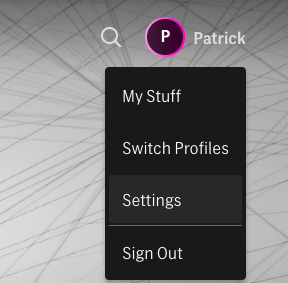
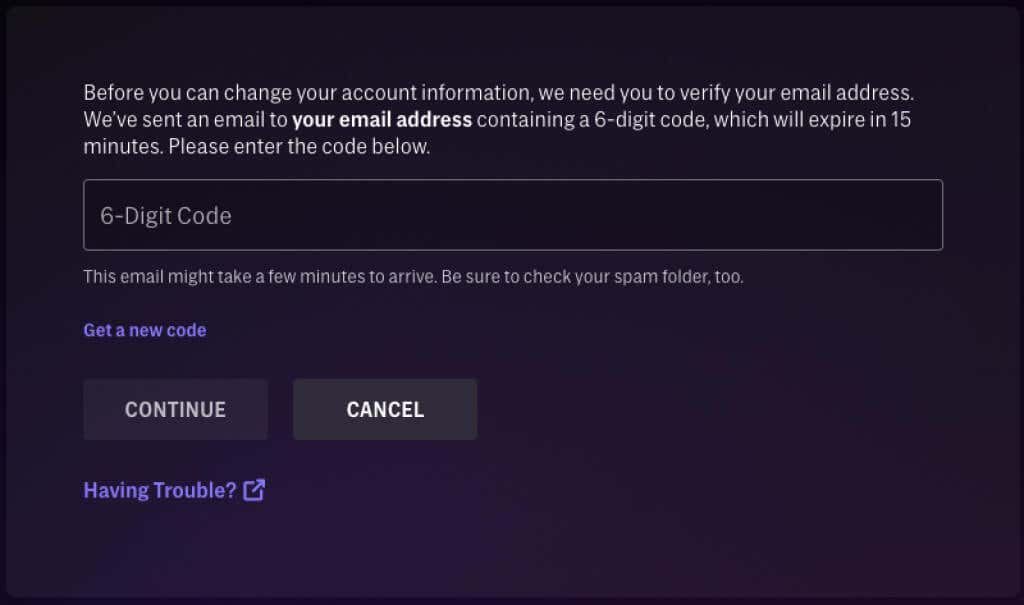
- 을 선택하세요.
비밀번호를 변경한 후 Roku에서 HBO Max 계정에 다시 로그인하세요.
공장 초기화 수행
아무것도 작동하지 않는 경우(또는 HBO Max 이외의 다른 문제가 발생하는 경우) 시스템 재설정을 수행하여 잠재적인 결함을 완전히 제거할 수 있습니다. 이번에도 모든 채널을 다시 설치하고 다시 로그인해야 합니다. 최후의 수단으로 공장 초기화 옵션을 고려하십시오..
완전히 초기화하는 데 몇 분 정도 걸릴 수 있습니다. 완료되면 상자에서 막 꺼낸 것처럼 Roku를 다시 설정해야 합니다.
이러한 방법 중 어느 것도 효과가 없으면 Roku 지원팀에 문의해 보세요. 소프트웨어적인 측면에 문제가 있을 수 있습니다. 귀하의 계정이 HBO 앱을 시작할 권한이 없거나 다른 문제가 있을 수 있습니다. 이와 같은 일이 발생할 가능성은 낮지만 HBO Max가 Roku에서 작업을 중단할 때 사용할 수 있는 다른 옵션이 무엇인지 아는 것이 좋습니다.
.